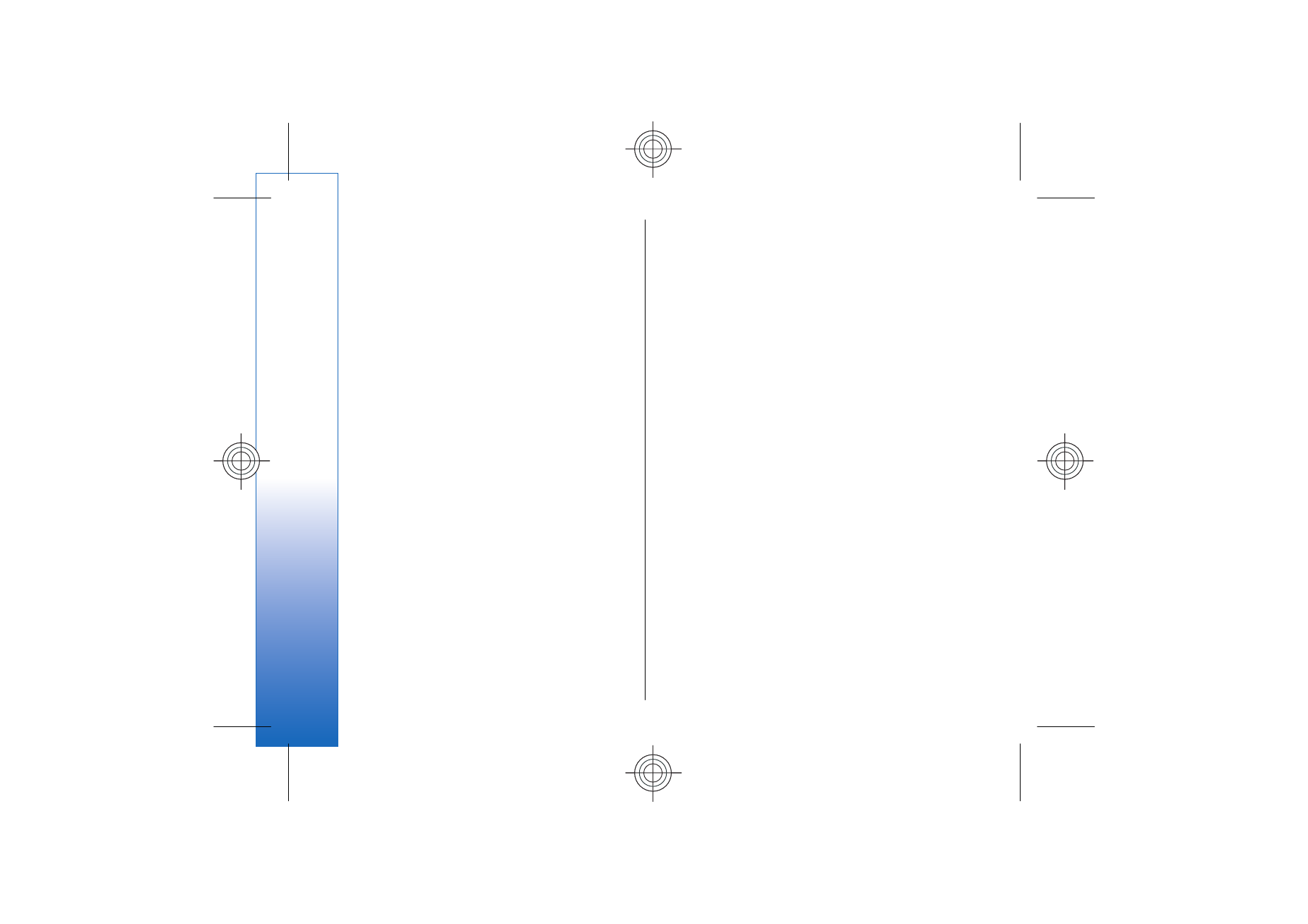
Mengedit presentasi
Untuk mengedit presentasi, buka tampilan susunan,
lalu pilih
Pilihan
>
Edit slide
. Gulir ke kanan atau bawah
dengan joystick untuk maju dan kiri atau atas untuk
mundur. Pilih
Pilihan
.
Tentukan pilihan berikut:
•
Add title
,
Add subtitle
,
Add text
,
Insert table
,
Insert
image
— Menambah teks atau objek baru di dalam
area yang dipilih.
•
Edit text
,
Edit table
,
Edit document
,
Edit
workbook
— Mengedit objek yang dipilih.
•
Edit object
— Pilih
Move
untuk memindahkan objek,
gulir ke item tersebut, lalu tekan joystick. Pilih
Resize
untuk mengubah ukuran objek. Gulir ke
kanan dan kiri untuk mengubah ukuran horisontal
objek dan ke atas dan bawah untuk mengubah
ukuran vertikal. Untuk menerima perubahan, tekan
joystick. Pilih
Rotate
untuk memutar objek. Gulir ke
kanan untuk memutar objek searah jarum jam dan
ke kiri untuk memutar berlawanan arah jarum jam.
Untuk menerima perubahan, tekan joystick. Pilih
Properties
untuk mengedit properti teks, garis, garis
tepi, atau latar belakang objek.
•
Object
— Menghapus, menyalin, menempel, atau
menambah link ke objek yang dipilih.
•
Object position
— Mengubah posisi lapisan objek
yang dipilih dalam presentasi: ke atas, bawah,
depan, atau belakang.
•
Insert
— Menambah kotak teks, gambar, bentuk,
tabel, atau komentar baru ke presentasi.
•
Undo
,
Redo
— Membatalkan perubahan terakhir.
88
Ap
likasi kantor
file:///C:/USERS/MODEServer/chari/28040485/rm-10_zeus/id/issue_1/rm-10_zeus_id_1.xml
Page 88
Jun 23, 2006 11:24:28 AM
file:///C:/USERS/MODEServer/chari/28040485/rm-10_zeus/id/issue_1/rm-10_zeus_id_1.xml
Page 88
Jun 23, 2006 11:24:28 AM